如何把360导航更改为百度导航 360浏览器主页怎么设置成百度
更新时间:2024-06-08 16:41:49作者:xiaoliu
在日常生活中,我们经常会使用到浏览器来浏览网页和搜索信息,而在浏览器的主页设置中,有些用户可能习惯于使用360导航,但也有一部分用户更喜欢使用百度导航。如何将360导航更改为百度导航呢?在使用360浏览器的情况下,我们可以通过简单的设置将浏览器主页更改为百度,让我们来看看具体的操作方法吧。
步骤如下:
1.首先在电脑上打开360浏览器,并点击右上角的 工具 。
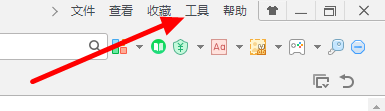
2.然后在下拉菜单中,点击 选项 。
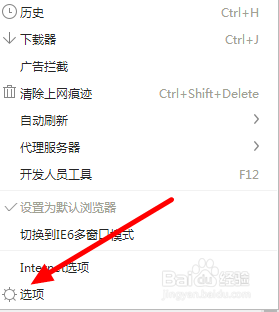
3.接着在选项页面,点击 基本设置 里面的 启动时打开 下面的 修改主页 。可以看到默认的浏览器主页为360导航安全网址导航页面。如果要修改,需要先接触锁定。
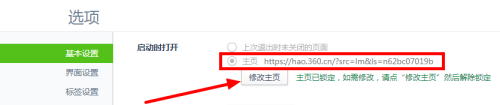
4.此时会弹出 360安全防护中心-浏览器防护设置 的界面,点击 上网首页防护 下面的锁定按钮。
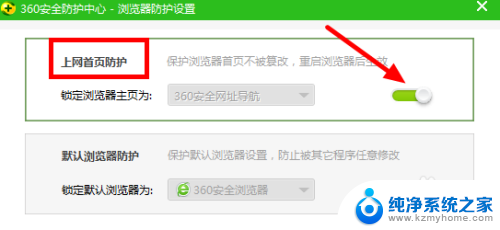
5.弹出对话框后,点击 确定 ,以便解除锁定。
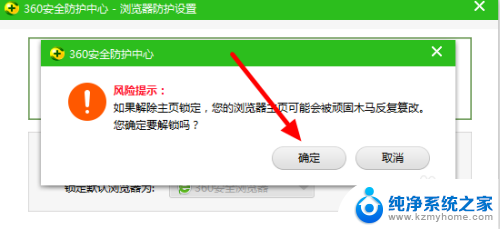
6.锁定解除后,点击下图红色箭头所指的 倒三角 位置 。
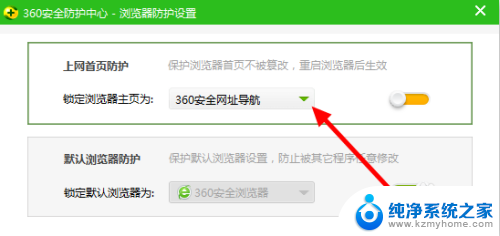
7.此时会弹出一个下拉菜单,在该菜单中找修改后的网址。我们想要设定的网址为百度首页面,而下拉菜单中没有,可以先点击 自定义 。
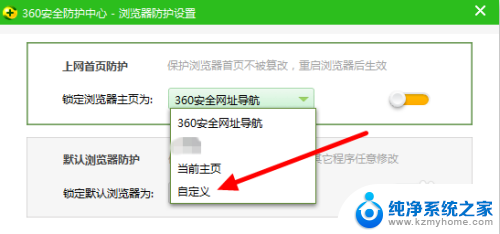
8.再在空白处输入 百度网址 。
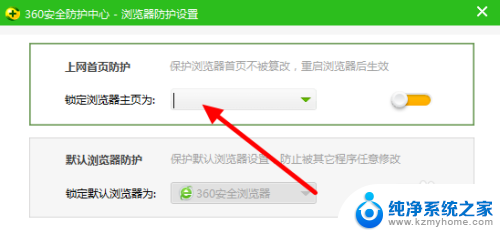
9.最后,点击锁定按钮。
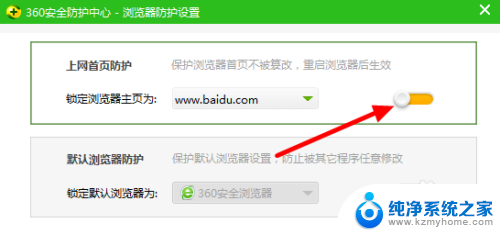
10.OK,首页已成功设置成了百度并且锁定成功。不过,我们需要重启浏览器才可以使此次设置生效。
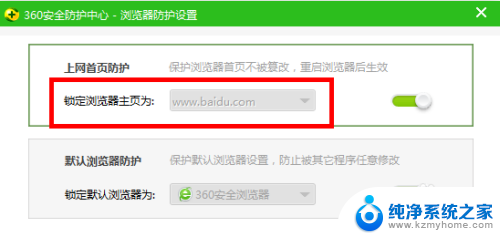
以上就是如何将360导航更改为百度导航的全部内容,需要的用户可以按照以上步骤进行操作,希望对大家有所帮助。
如何把360导航更改为百度导航 360浏览器主页怎么设置成百度相关教程
- 百度地图导航有模拟导航吗 百度地图模拟导航步骤详解
- edge浏览器设置百度为主页 将百度设为Edge浏览器主页方法
- 怎么设置电脑浏览器一打开就是百度 如何将浏览器主页设置为百度界面
- 谷歌浏览器设置首页为百度 谷歌浏览器设置百度为首页的步骤
- 浏览器上网导航怎么换成关闭? 怎样取消浏览器自动弹出上网导航
- 怎样设置导航窗格 Word导航窗格设置步骤
- wps怎么设置导航栏 wps导航栏如何自定义设置
- 百度上无痕浏览怎么关闭 怎样在手机百度上取消无痕浏览
- 360浏览器怎么兼容模式 360浏览器兼容模式设置方法
- 怎么把360浏览器设置为兼容模式 360浏览器兼容模式在哪里找
- ps删除最近打开文件 Photoshop 最近打开文件记录清除方法
- 怎么删除邮箱里的邮件 批量删除Outlook已删除邮件的方法
- 笔记本电脑的麦克风可以用吗 笔记本电脑自带麦克风吗
- thinkpad没有蓝牙 ThinkPad笔记本如何打开蓝牙
- 华为锁屏时间设置 华为手机怎么调整锁屏时间
- 华为的蓝牙耳机怎么连接 华为蓝牙耳机连接新设备方法
电脑教程推荐
- 1 笔记本电脑的麦克风可以用吗 笔记本电脑自带麦克风吗
- 2 联想电脑开机只显示lenovo 联想电脑开机显示lenovo怎么解决
- 3 如何使用光驱启动 如何设置光驱启动顺序
- 4 怎么提高笔记本电脑屏幕亮度 笔记本屏幕亮度调节方法
- 5 tcl电视投屏不了 TCL电视投屏无法显示画面怎么解决
- 6 windows2008关机选项 Windows server 2008 R2如何调整开始菜单关机按钮位置
- 7 电脑上的微信能分身吗 电脑上同时登录多个微信账号
- 8 怎么看电脑网卡支不支持千兆 怎样检测电脑网卡是否支持千兆速率
- 9 荣耀电脑开机键在哪 荣耀笔记本MagicBook Pro如何正确使用
- 10 一个耳机连不上蓝牙 蓝牙耳机配对失败